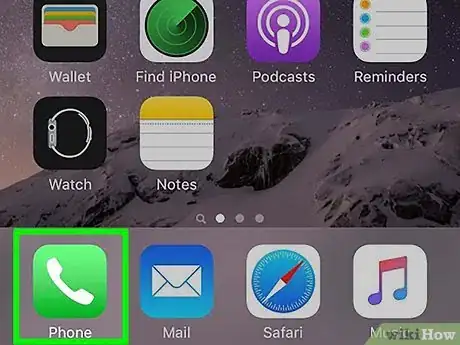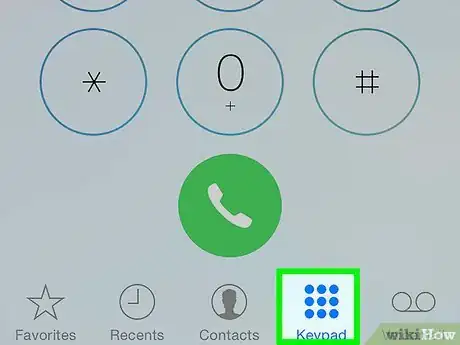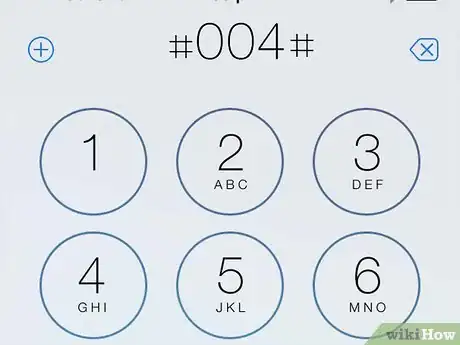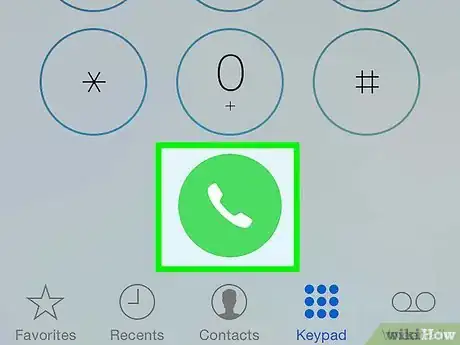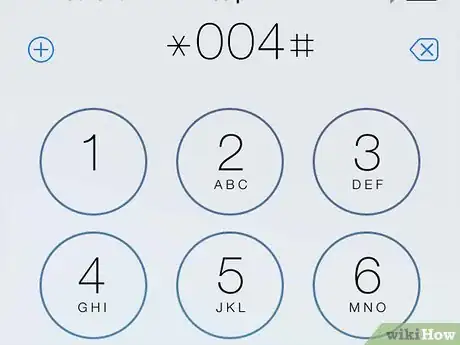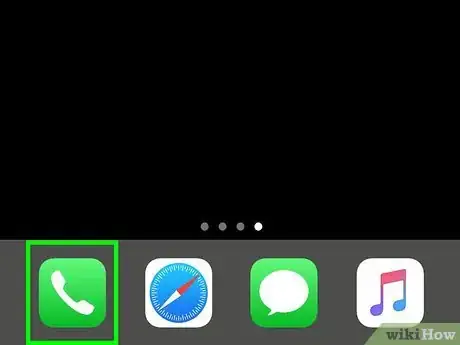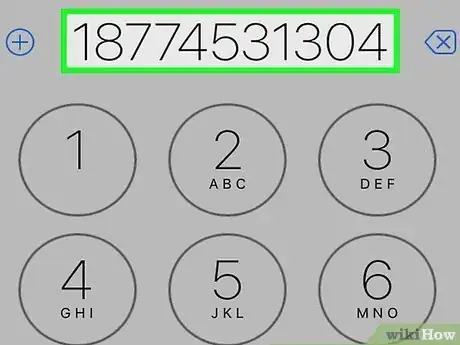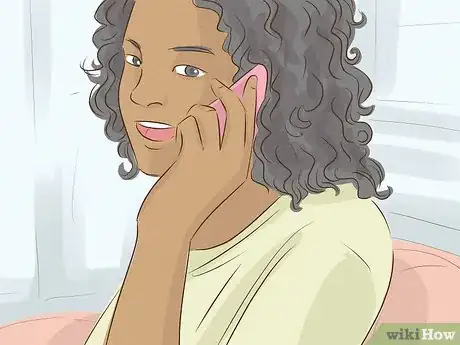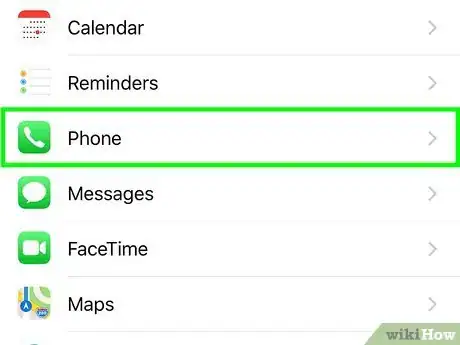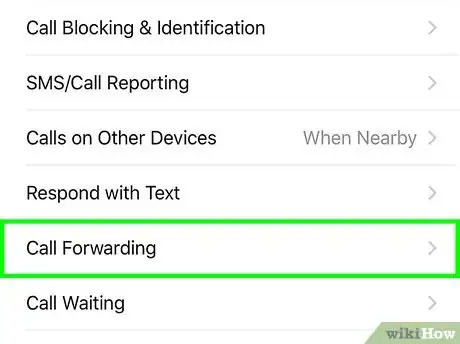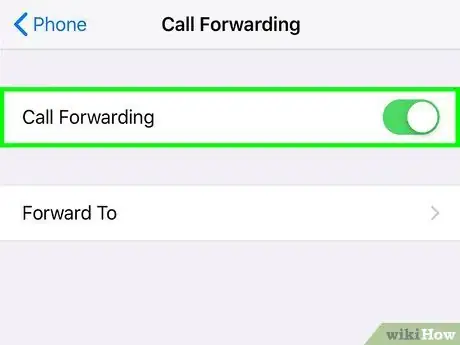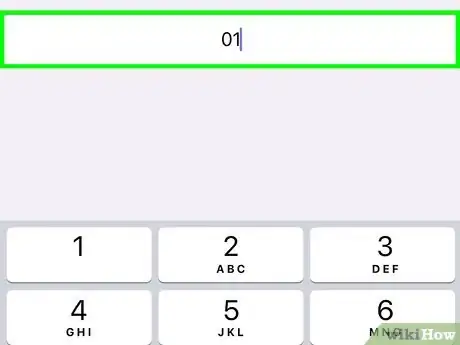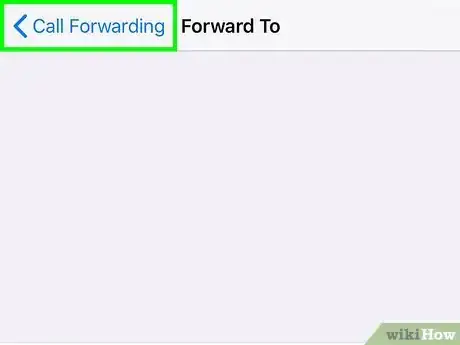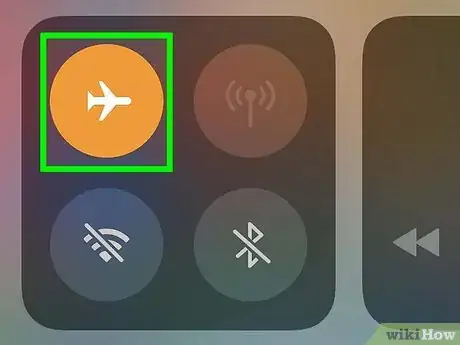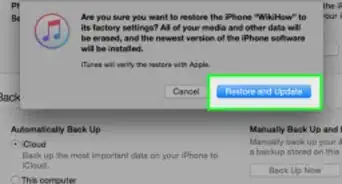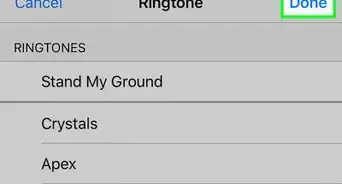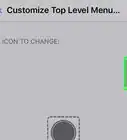Este artículo fue coescrito por Nicole Levine, MFA. Nicole Levine es una escritora y editora de tecnología en wikiHow. Tiene más de 20 años de experiencia creando documentación técnica y liderando equipos de soporte en las principales empresas de alojamiento web y software. Asimismo, Nicole tiene una maestría en Escritura Creativa de la Universidad Estatal de Portland, y da clases de composición, escritura de ficción y creación de revistas en varias instituciones.
Este artículo ha sido visto 3110 veces.
Este wikiHow te enseñará a desactivar el correo de voz en un iPhone. En la mayoría de los casos, la única manera de desactivar el correo de voz es contactar al operador móvil. Esto se debe a que el correo de voz está vinculado a la cuenta, no al iPhone. Si buscas un cambio menos permanente, es posible desactivar el correo de voz usando un código especial que puedes marcar desde la aplicación Teléfono (esta medida no está muy difundida, pero puede funcionar en algunos casos).
Pasos
Método 1
Método 1 de 4:Desactivar el desvío del correo de voz con un código corto
-
1Abre la aplicación Teléfono en el iPhone. Aunque la única manera de desactivar el correo de voz permanentemente es contactar al operador, es posible desactivarlo temporalmente marcado un código especial. Empieza pulsando el ícono del receptor telefónico en la pantalla de inicio del iPhone.
- Muchos operadores no admiten esta función, así que no funcionará en todos los casos.
-
2Pulsa Teclado. Es el cuarto ícono en la parte inferior de la pantalla.
-
3Marca el código de desactivación del correo de voz. Es #004# para la mayoría de operadores del Sistema global para las comunicaciones móviles (GSM, por sus siglas en inglés) de todo el mundo.[1]
- Este código corto no funcionará para la mayoría de los planes prepago y de pago por uso.
-
4Pulsa el ícono del teléfono. Verás una pantalla gris que dice "Por favor, espera". Después de un rato, verás una pantalla llena de texto.
- La primera sección del texto se relaciona con el desvío de llamadas de voz. Esta sección normalmente te dice si el desvío de llamadas de voz se ha desactivado correctamente. El problema es que, en muchos casos, seguirás viendo "Configuración desactivada correctamente" aunque el código no haya desactivado el buzón de voz. La única forma de asegurarte es tratar de llamarte a ti mismo desde otro teléfono.
-
5Pulsa Rechazar. Ahora que has usado el código, puedes probar si ha funcionado intentando llamarte a ti mismo desde otro teléfono.
- Si al llamar desde otro teléfono no se te envía al buzón de voz, ¡perfecto!
- Si al llamar desde otro teléfono aún se te envía al buzón de voz, solo podrás desactivarlo contactando al operador.
-
6Reactiva el buzón de voz marcando otro código corto. Si el código anterior funcionó, puedes marcar *004# en cualquier momento para reactivar el buzón de voz.
- Dependiendo de la cuenta y del proveedor, el desvío del buzón de voz puede reactivarse automáticamente al reiniciar el iPhone.
Método 2
Método 2 de 4:Contactar al operador
-
1Abre la aplicación Teléfono. Es el ícono del receptor telefónico verde y blanco en la pantalla de inicio. Tendrás que hablar con el operador móvil directamente para desactivar el buzón de voz de la cuenta.[2]
- Debido a que este método eliminará los saludos, los mensajes y la configuración guardados, solo se debe usar para desactivar permanentemente el buzón de voz.
-
2Marca el número telefónico del servicio de atención al cliente del operador. Por lo general, puedes contactar al operador marcando *611 y presionando el ícono del receptor telefónico para hacer la llamada. Si ese número no funciona, puedes llamar al número de teléfono directo de atención al cliente del operador. Las siguientes son algunas de las líneas de asistencia más comunes de los operadores en Estados Unidos:
- T-Mobile o Sprint. Marca 611 o llama al 1-800-937-8997.
- Verizon. Marca *611 o llama al 1-800-922-0204.
- AT&T. Marca 611 o 1-800-331-0500.
- Telus. Marca 611 o 1-866-558-2273.
- Xfinity Mobile. Marca 1-888-936-4968.
- BT Mobile. Marca 0800 800 150.
- Rogers. Marca 611 o 1-888-764-3772.
- Vodafone. Marca 199.
- Cricket. Marca 611 o 1-800-274-2538.
-
3Pídele al representante que desactive el buzón de voz. Es posible que debas explicarle el motivo (por ejemplo, viajarás por un tiempo prolongado, no lo usas, etc.), pero no habrá ningún problema.
- Una vez que el buzón de voz esté desactivado, las llamadas no contestadas o rechazadas se desviarán a una grabación que indica que el buzón está inactivo.
Método 3
Método 3 de 4:Desviar las llamadas a otro número
-
1Abre Ajustes en el iPhone. Es el ícono del engranaje gris en la pantalla de inicio. Si no usarás el teléfono por algún tiempo o si vas a viajar a algún lugar que no tenga una buena cobertura móvil, puedes desviar las llamadas entrantes a otro número telefónico.[3]
- Desviar las llamadas entrantes a otro número telefónico implica que el iPhone no sonará cuando la gente te llame.
- Si no tienes otro número telefónico al que puedas enviar las llamadas (y vives en Estados Unidos), puedes obtener un número de teléfono gratuito de Google Voice. Lee el wikiHow Cómo obtener un número de teléfono de Google Voice para que sepas cómo hacerlo.
- El operador y el plan deben admitir el desvío de llamadas.
-
2Desplázate hacia abajo y pulsa Teléfono. Está en el quinto grupo de opciones de configuración.
-
3Pulsa Desvío de llamadas. Está en la parte inferior de la sección "LLAMADAS".
-
4
-
5Pulsa Desviar a. Es la opción que está debajo del interruptor.
-
6Escribe el número telefónico al que quieras desviar las llamadas. Incluye el código de área (y el código del país, si corresponde).
-
7Pulsa el botón Volver. Está en la esquina superior izquierda. Esta acción guardará los cambios ya que no hay una opción "Guardar". Siempre que el desvío de llamadas esté activado, todas las llamadas entrantes se dirigirán a este número telefónico.
- Para desactivar el desvío de llamadas, vuelve a Ajustes > Teléfono > Desvío de llamadas y mueve el interruptor a la posición Apagado (blanco o gris).
Método 4
Método 4 de 4:Llenar el buzón
-
1Coloca el iPhone en el modo Avión. Si no puedes desactivar el buzón de voz con ninguno de los otros métodos, puedes simplemente llenar el buzón con mensajes para que nadie pueda dejar uno nuevo. Necesitarás otro teléfono para hacerlo. Empieza poniendo el iPhone en el modo Avión para que puedas lograr el objetivo rápidamente.
- Para poner el teléfono en el modo Avión, abre el Centro de control deslizando el dedo hacia arriba desde la parte inferior de la pantalla de inicio (si tienes un botón de inicio físico) o deslizándolo hacia abajo desde la esquina superior derecha (si no tienes un botón de inicio) y pulsando el ícono del avión.
-
2Llama al iPhone desde otro teléfono. Debido a que el teléfono está en modo Avión, la llamada irá directamente al buzón de voz.
-
3Déjate un mensaje a ti mismo. Puedes decir algo como "Este es el mensaje número uno" o cualquier otra palabra que no tenga sentido, la duración no importa. Cuando hayas terminado, cuelga.
-
4Sigue dejando mensajes de voz hasta que el buzón esté lleno. La mayoría de los operadores consideran que un buzón de voz está "lleno" cuando tiene entre 30 y 40 mensajes. Sabrás que has dejado suficientes mensajes cuando oigas el mensaje de error "buzón lleno" (o algo similar) al tratar de dejar uno nuevo.
Referencias
- ↑ https://www.geckobeach.com/cellular/secrets/gsmcodes.php
- ↑ https://www.att.com/support/article/wireless/KM1008862/
- ↑ https://www.businessinsider.com/how-to-forward-calls-on-iphone
- ↑ https://www.sprint.com/en/support/solutions/services/know-how-many-messages-can-be-stored-in-your-voicemail-box.html
- ↑ https://www.verizon.com/support/voice-mail-comparison/